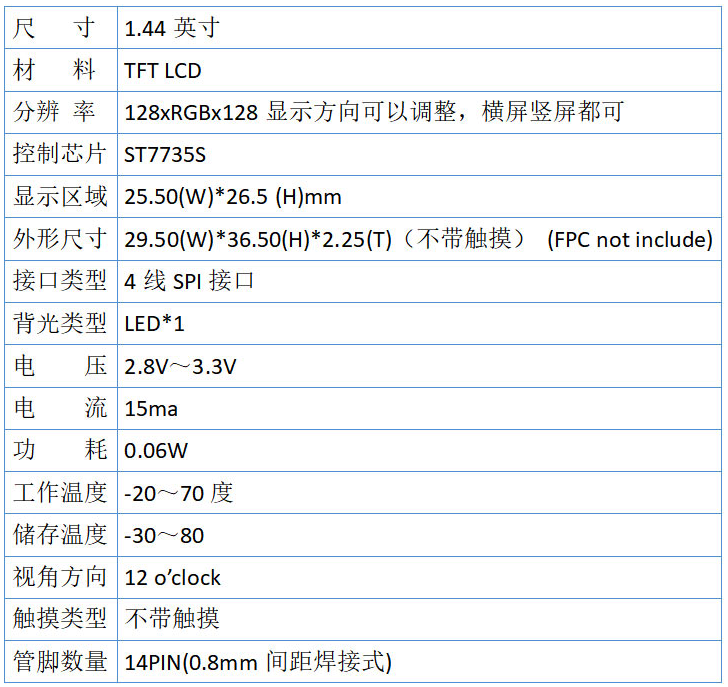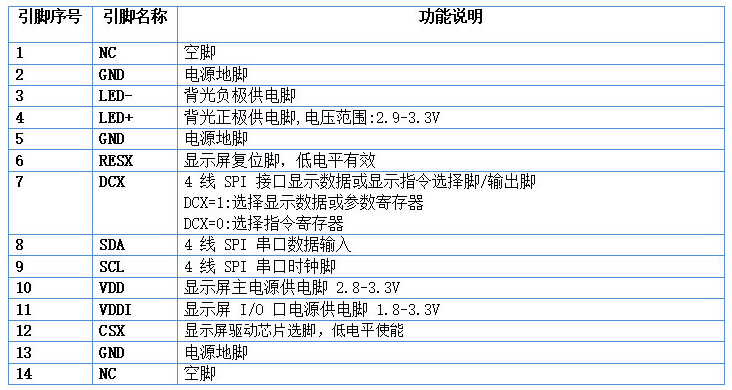第31节:如何创建一个原理图符号?
这一节视频我们看一下如何创建一个新的原理图符号。 一般是因为在库里找不到已有的原理图符号与之对应,在网上也找不到,只好自己创建一个。
我们以一个LCD模块为例。这个模块非常通用,在我们硬禾的很多项目中都用上,它是一个尺寸为1.44寸,分辨率为128*128的LCD,SPI总线接口。

1.44寸LCD屏幕的图片
1.44寸LCD屏幕的规格
1.44寸LCD屏幕的管脚定义
1.44寸LCD屏幕的尺寸
步骤:
- 所有的管脚围绕一个长方形.
- 根据功能将相应的管脚放置在一起
- 将电源管脚放置在长方形的上方
- 将地管脚放置在长方形的下方
- 给这个符号选择一个适当的名字和标示前缀
符号的标示前缀有标准,符合一些潜规则
创建原理图的符号,无需知道器件的物理属性,需要知道的是总计有多少个管脚,每个管脚的名字和属性 参考规格书,确定每个管脚的名字、编号、作用(输入、输出、双向、电源、信号) 参考规格书一般都来自于生产该器件的官方网站
我们开始创建:
- 打开。。。。按钮
- 选择一个合适的库,全局还是项目
- 点击“创建一个新符号”按钮,选择你要存放新符号的库,点击OK
- 弹出一个图纸 - 符号名字和标识符前缀,我们使用LCD144-128×128-SPI
- 标示符 - 根据潜规则选择
- 绘制符号的外形轮廓 - 多边形工具
- 添加背景颜色 - 同库里的其它器件一致的颜色
- 添加管脚 - 对照数据手册,根据功能放置
- 再调节一下外形轮廓
- 编辑属性
- 添加数据手册链接 - 未来参考,创建封装的时候也会用到,这个LCD144的链接:1.44寸液晶屏 1.44寸TFT LCD SPI串口模块TFT彩屏st7735 彩色tft
- 保存
- 检查 - 加载